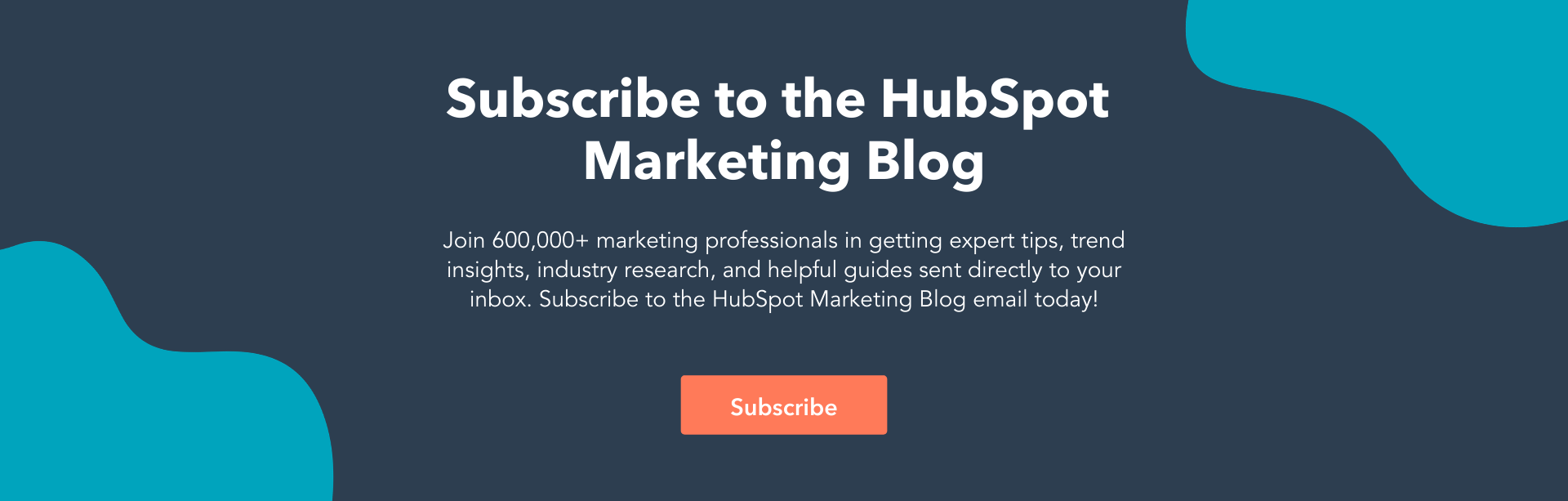Instagram Insights를 사용하는 방법(간단한 9단계)
게시 됨: 2022-01-12Instagram Insights는 Instagram for Business 전략을 개선할 수 있는 참여 분석을 보여줍니다.
더 이상 청중에게 무엇이 효과적인지 추측할 필요가 없습니다. 인스타그램 인사이트가 알려드립니다. 따라서 더 많은 좋아요를 받고, 더 많은 팔로워를 확보하고, 프로필을 기하급수적으로 늘릴 수 있습니다.
이 게시물에서는 Instagram Insights에 대해 알아야 할 모든 것과 Instagram 프로필을 개선하기 위해 Instagram Insights를 활용하는 방법을 살펴보겠습니다.

인스타그램 인사이트란?
Instagram Insights는 Instagram 비즈니스 계정 사용자가 프로필 및 게시물과 관련된 분석을 볼 수 있는 기능입니다. 이 데이터를 통해 잠재고객이 무엇을 좋아하고 가장 많이 참여하는지 파악하여 Instagram 전략을 개선할 수 있습니다.
Instagram Insights를 사용하는 이유는 무엇입니까?
Instagram Insights를 사용하면 비즈니스 프로필에 대한 중요한 사용자 참여 데이터에 액세스할 수 있습니다. 한 게시물에 대한 좋아요 수와 같은 원시 수치를 아는 것만으로는 충분하지 않습니다. 청중을 이해하는 것도 중요합니다.
그것이 Insights가 필요한 곳입니다. 그것은 그들이 일을 하는 방법, 그들이 선호하는 것, 그들이 누구인지 알려줍니다. 당신은 확실히 직감을 기반으로 비즈니스 결정을 내릴 수 있지만 냉정하고 확실한 사실로 가정을 검증할 수 있을 때 목표를 달성할 가능성이 훨씬 더 높습니다.

데이터 및 분석은 다양한 채널에서 마케팅 활동의 영향을 측정하여 다른 청중을 대상으로 하거나, 하루 중 특정 시간에 게시하거나, 새로운 콘텐츠 형식으로 실험하는 것과 같이 다르게 해야 할 일이 있는지 확인하는 데 도움이 됩니다.
소셜 미디어는 측정하고 개선할 수 있다는 점에서 마케팅의 다른 측면과 다르지 않습니다. 그렇기 때문에 Instagram Insights를 사용하여 보다 효과적인 Instagram 전략을 세울 수 있습니다.
Instagram Insights를 사용하려면 먼저 비즈니스 프로필이 있어야 합니다. 좋은 뉴스? 이미 개인 계정을 사용하고 있다면 휴대전화에서 바로 비즈니스 프로필로 전환할 수 있습니다. 다음은 몇 가지 간단한 단계로 계정을 전환하는 방법입니다.
Instagram Insights에 액세스하는 방법
- Instagram 앱에서 프로필을 엽니다.
- 설정 페이지에 액세스합니다.
- '계정'을 탭합니다.
- '전문가 계정으로 전환'을 클릭하십시오.
- 카테고리를 선택하고 '완료'를 클릭하십시오.
- 선택 사항: 비즈니스 계정으로 전환합니다.
- 선택 사항: Facebook 페이지를 연결합니다.
1. Instagram 앱에서 프로필을 엽니다.
Instagram 모바일 앱에서 직접 Instagram 프로필을 비즈니스 계정으로 전환할 수 있습니다. 먼저 앱을 열고 피드의 오른쪽 하단에 있는 프로필 사진을 클릭합니다.

2. 설정 페이지에 액세스합니다.
다음으로 설정으로 이동합니다. 프로필에서 오른쪽 상단의 햄버거 아이콘을 클릭합니다.
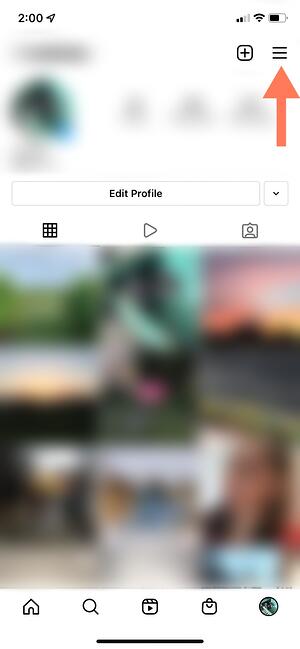
팝업에서 "설정"을 클릭합니다.
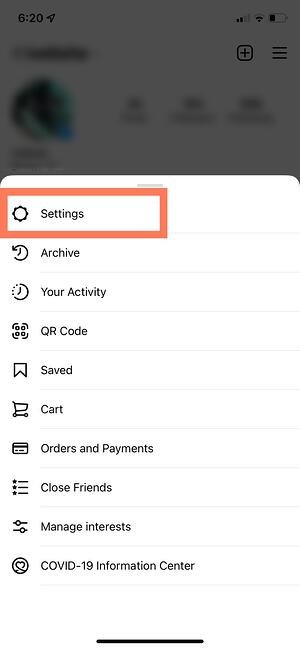
3. '계정'을 탭합니다.
목록 메뉴가 나타납니다. "계정"을 탭합니다.
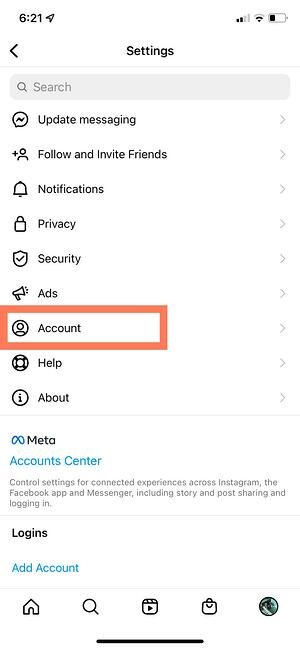
4. "프로페셔널 계정으로 전환"을 클릭합니다.
Professional 계정으로 전환하면 비즈니스가 아니더라도 Insights에 즉시 액세스할 수 있습니다.
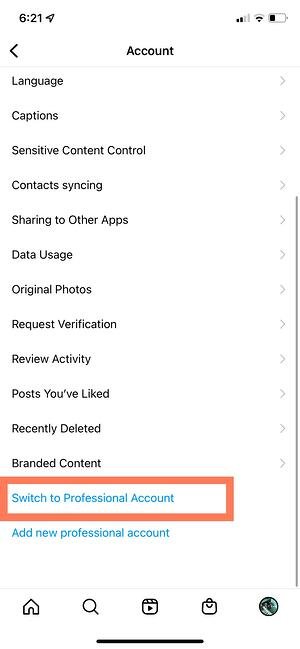
5. 카테고리를 선택하고 "완료"를 클릭하십시오.
귀하를 가장 잘 설명하는 범주를 선택하십시오. 완료되면 "완료"를 클릭합니다.
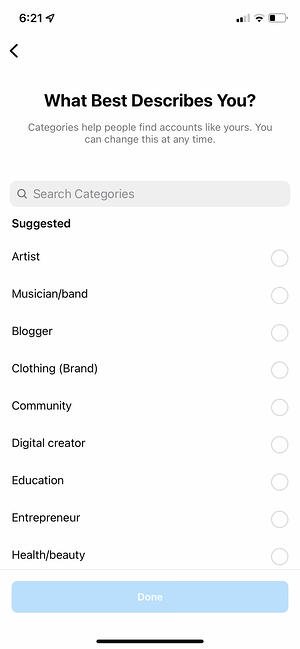
그런 다음 프로필로 돌아갑니다. 다음과 같이 표시됩니다.
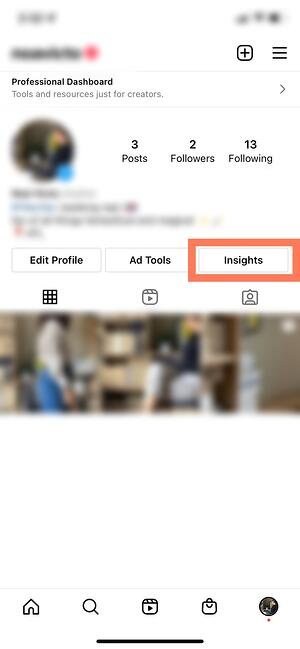
보시다시피 Professional 계정으로 Insights에 즉시 액세스할 수 있습니다. 프리랜서 또는 콘텐츠 제작자인 경우 그대로 유지하거나 비즈니스 계정으로 전환하는 추가 단계를 수행할 수 있습니다.
6. 선택 사항: 비즈니스 계정으로 전환합니다.
비즈니스, 조직 또는 브랜드인 경우 Professional 계정을 Business 계정으로 전환하는 추가 단계를 수행하고 싶을 것입니다. Professional 계정은 Insights에 대한 전체 액세스 권한을 제공하지만 독립적인 디지털 제작자를 위해 설계되었습니다. 비즈니스 계정은 회사에 더 적합합니다.
계정을 Professional 계정으로 전환하는 것은 항상 Business 계정으로 전환하기 전에 이루어집니다.
계정을 비즈니스 계정으로 전환하려면 프로필 오른쪽 상단에 있는 햄버거 메뉴를 클릭하세요. "설정"을 클릭한 다음 "계정"을 클릭합니다. 하단에서 "계정 유형 전환"을 클릭합니다.
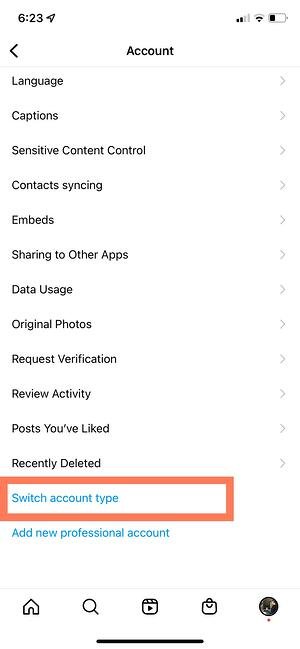
그런 다음 "비즈니스 계정으로 전환"을 클릭합니다.
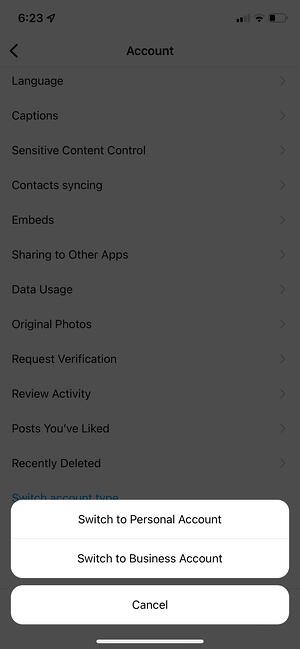
완료! 이제 Insights에 액세스할 수 있는 비즈니스 계정이 되었습니다.
7. 선택 사항: Facebook 페이지를 연결합니다.
마지막으로 Facebook 비즈니스 페이지가 있는 경우 Instagram Business 또는 Professional 계정에 연결하는 것이 중요합니다. 그렇게 하려면 프로필로 이동하여 "프로필 편집" 버튼을 클릭하십시오.
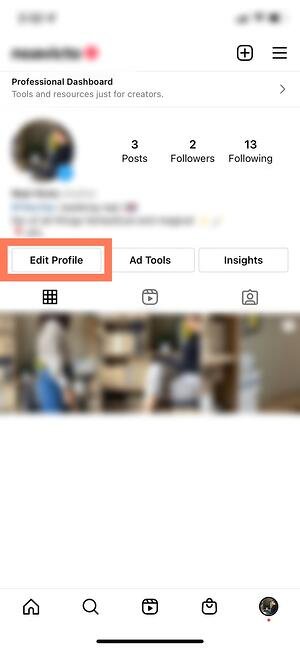
'프로필 정보'에서 '페이스북 페이지 연결'을 클릭합니다. 안내에 따라 페이지를 연결하거나 새 페이지를 만드세요.
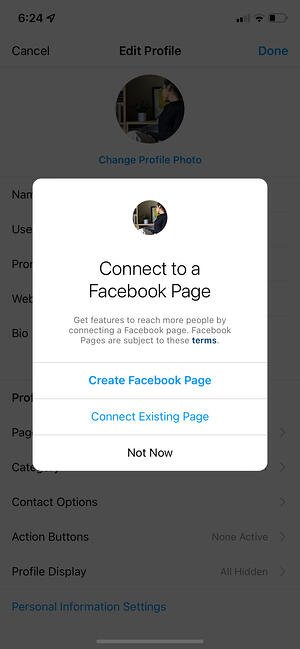
페이지를 연결하기 전에 이미 Facebook 계정이 있어야 합니다. 아직 Facebook 페이지가 없는 경우 여기를 클릭하여 Facebook 페이지 설정 지침을 확인하세요.
프로페셔널 또는 비즈니스 계정을 설정하고 나면 Instagram Insights를 사용할 수 있습니다.
그러나 사용에 대한 특정 지침을 시작하기 전에 마케터가 알고 이해해야 하는 이 채널의 분석과 사용 방법이 있습니다.
Instagram 인사이트 설명

조감도에서 Instagram Insights를 살펴보고 부분적으로 확대해 보겠습니다.
인사이트 개요
Insights Overview는 Instagram Insights의 "홈 페이지"입니다. 여기에서 전반적으로 어떻게 지냈는지 알 수 있습니다.
이 페이지에서 몇 가지 정보를 얻을 수 있습니다.
- 날짜 범위: 화면에 표시되는 데이터의 날짜와 주를 나타냅니다 . 왼쪽 상단 모서리에 있는 "지난 7일"을 클릭하여 시간을 변경할 수 있습니다.
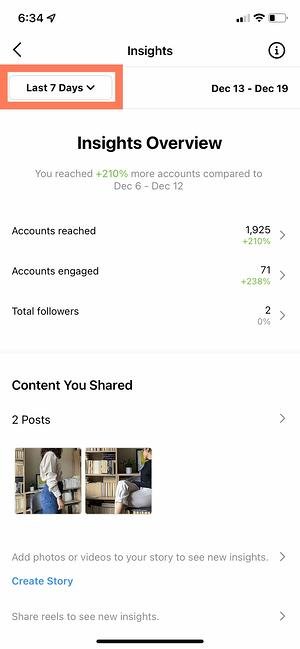
- 정보 : 길을 잃거나 의미를 모르는 경우 오른쪽 상단 모서리에 있는 "i" 버튼을 클릭하고 화면에서 용어에 대한 정의를 확인할 수 있습니다.
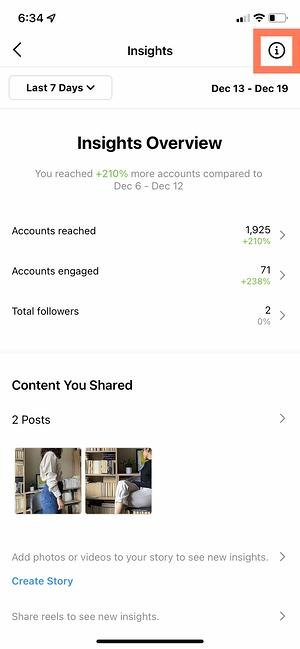
- 도달한 계정: 도달 한 계정은 게시물, 스토리, 릴, 비디오, 라이브 비디오, 프로모션 광고 등 귀하의 콘텐츠를 한 번 이상 본 고유 사용자의 수를 나타냅니다.
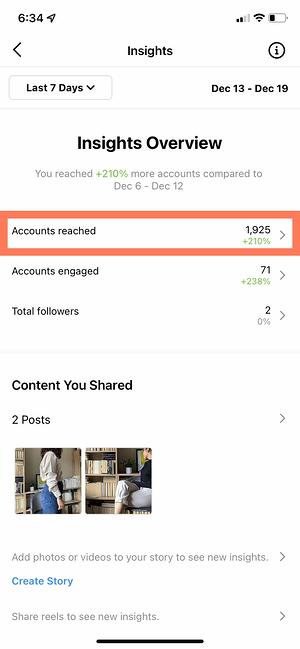
- 참여 계정 : 참여 계정은 1) 귀하가 도달했고 2) 귀하의 콘텐츠와 어떤 식으로든 상호작용한 사용자의 수를 나타냅니다. 상호 작용에는 좋아요, 저장, 댓글, 공유 및 답글이 포함될 수 있습니다.
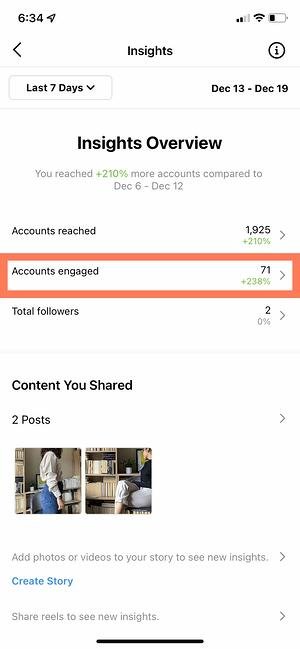
- 총 팔로워 : 총 팔로워는 나를 팔로우하는 사람의 수를 나타냅니다.
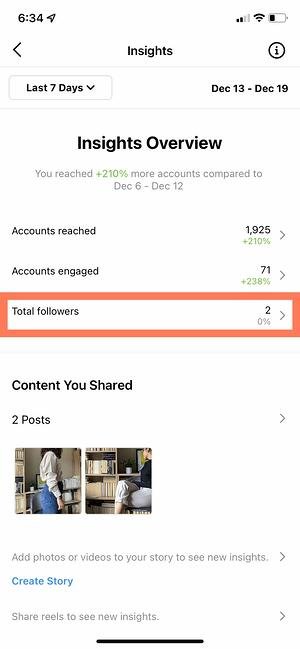
- 공유한 콘텐츠 : 이 섹션에는 공유한 게시물, 스토리, 릴, 비디오, 라이브 비디오 및 프로모션의 전체 수가 표시됩니다.
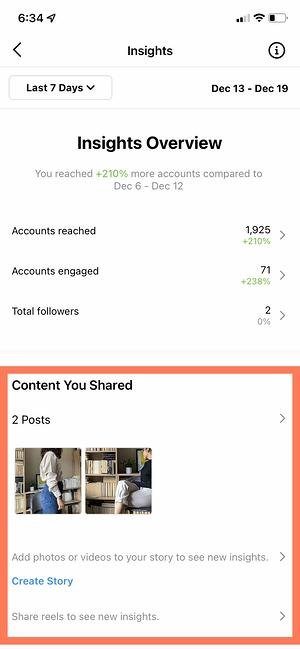
이제 "도달한 계정", "참여한 계정" 및 "총 팔로워"에 대해 자세히 살펴보겠습니다.
도달한 계정
 도달한 계정에서 귀하의 콘텐츠를 보고 어떤 방식으로든 귀하의 프로필과 상호작용한 사용자에 대한 보다 구체적인 정보를 볼 수 있습니다.
도달한 계정에서 귀하의 콘텐츠를 보고 어떤 방식으로든 귀하의 프로필과 상호작용한 사용자에 대한 보다 구체적인 정보를 볼 수 있습니다.
이 페이지에서 찾을 수 있는 다양한 정보를 분석해 보겠습니다.
- 도달한 잠재고객 : 도달한 잠재고객 섹션은 콘텐츠를 접한 순 사용자 수를 보여줍니다. 도달한 잠재고객은 팔로어 상태, 성별, 연령, 국가 및 도시로 분류됩니다. 또한 광고 및 프로모션을 통해 도달한 사람들의 수를 확인할 수 있습니다.
- 콘텐츠 도달 : 콘텐츠 도달 섹션에서는 어떤 유형의 게시물이 더 많은 사람들에게 도달했는지 확인할 수 있습니다. 먼저 귀하의 게시물, 스토리, 릴, IGTV 비디오 및 라이브 비디오를 본 사람들의 수와 함께 그래프가 표시됩니다. 그 아래에는 도달범위를 기반으로 한 개별 최고 실적 게시물이 표시됩니다.
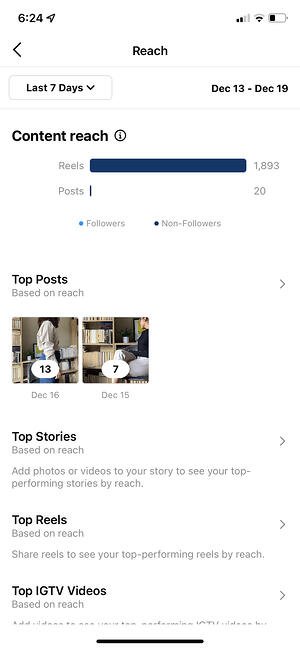
- 노출 수 : 노출수는 동일한 사용자의 반복 조회를 포함하여 모든 게시물을 조회한 횟수를 나타냅니다.
- 프로필 활동 : 프로필 활동은 사용자가 귀하의 프로필을 방문한 후 취하는 행동을 분류합니다. 웹사이트 탭, 사업장 주소 탭, 통화 버튼 탭, 이메일 버튼 탭, 문자 버튼 탭 횟수를 확인할 수 있습니다. 그러나 이러한 메트릭이 표시되려면 해당 버튼을 설정해야 합니다.
참여 계정
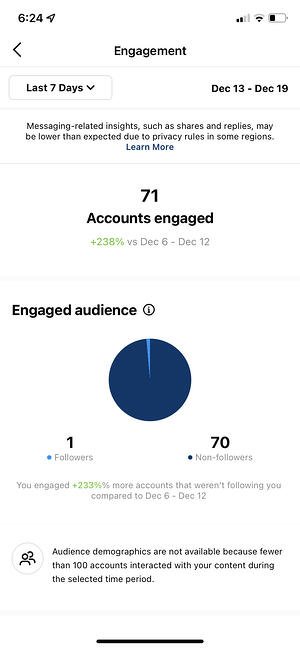 참여 계정은 콘텐츠를 단순히 보거나 스크롤하지 않고 콘텐츠와 상호작용한 사용자 수를 나타냅니다. 이 페이지의 섹션을 분해해 보겠습니다.
참여 계정은 콘텐츠를 단순히 보거나 스크롤하지 않고 콘텐츠와 상호작용한 사용자 수를 나타냅니다. 이 페이지의 섹션을 분해해 보겠습니다.

- 참여 대상 : 참여 대상 섹션은 콘텐츠에 좋아요, 댓글, 저장, 공유 또는 응답을 한 순 사용자 수를 보여줍니다. 참여하는 청중은 팔로워 상태, 성별, 연령, 국가 및 도시로 분류됩니다.
- 콘텐츠 상호 작용 : 콘텐츠 상호 작용 섹션에는 사람들이 귀하의 콘텐츠에 좋아요, 댓글, 저장, 공유 또는 응답한 총 횟수가 표시됩니다. 그런 다음 게시물별로 이 숫자를 분류합니다. 또한 카테고리별로 최고 실적 게시물을 볼 수 있습니다.

총 팔로워
Instagram Insights의 총 팔로워 페이지에서는 나를 팔로우하는 총 사용자 수를 볼 수 있습니다. 팔로우, 언팔로우, 인기 위치, 연령대, 성별도 확인할 수 있습니다.
총 팔로어 및 인구통계학적 분석에서 가장 활동적인 시간이라는 섹션이 하나 더 표시됩니다.
- 가장 활동적인 시간 : 가장 활동적인 시간 섹션은 팔로워가 Instagram에서 가장 자주 활동하는 시간과 요일을 보여줍니다. 이를 통해 가장 많은 팔로워를 참여시킬 수 있도록 게시하기에 가장 좋은 시간을 결정할 수 있습니다.
Instagram에서 게시물 인사이트를 보는 방법
Instagram에서 게시물 인사이트를 보려면 Instagram 프로필로 이동하여 게시물 바로 위에 있는 "인사이트" 버튼을 클릭하세요. 또는 오른쪽 상단의 햄버거 메뉴를 클릭하고 Insights를 탭합니다. 여기에서 모든 게시물, 릴, 라이브 비디오 등에 대한 인사이트를 볼 수 있습니다.
다음으로 Instagram의 개별 게시물에 대한 인사이트를 확인하는 방법에 대해 알아보겠습니다.
개별 게시물에 대한 인사이트를 보는 방법
- 프로필로 이동합니다.
- 인사이트를 확인하려는 개별 게시물로 이동합니다.
- 게시물 하단에 배너가 있습니다. 인사이트 보기 를 탭합니다.
- 이제 게시물이 얼마나 많은 좋아요, 댓글, 공유 및 저장을 받았는지 확인할 수 있습니다.
릴에 대한 통찰력을 보는 방법
- 프로필로 이동합니다.
- 인사이트를 확인하려는 개별 릴로 이동합니다.
- 릴 하단에 배너가 있습니다. 인사이트 보기 를 탭합니다.
- 이제 릴이 받은 재생, 좋아요, 댓글, 공유 및 저장 횟수를 확인할 수 있습니다.
스토리에 대한 통찰력을 보는 방법
스토리가 현재 프로필에 게시되어 있는 경우:
- 프로필로 이동합니다.
- 프로필 사진을 클릭하세요.
- 스토리를 위로 스크롤합니다.
- 답장, 이탈, 링크 클릭, 전달 등을 포함하여 해당 스토리에 대한 인사이트에 즉시 액세스할 수 있습니다.
스토리가 이미 만료되었거나 24시간 이상 경과한 경우:
- 프로필로 이동합니다.
- 게시물 그리드 상단에 있는 Insights 작업 버튼을 탭합니다.
- 공유한 콘텐츠 아래에서 과거에 공유한 스토리 행을 탭합니다.
- 인사이트를 확인하려는 개별 스토리를 위로 스와이프합니다.
라이브 비디오에 대한 인사이트를 보는 방법
라이브 비디오를 방금 마친 경우:
- 비디오를 완료한 직후 인사이트 보기를 탭합니다.
- 이제 시청자 수, 좋아요 수, 이탈 수, 댓글 수 및 기타 상호작용 수를 볼 수 있습니다.
과거에 라이브 비디오를 방송한 경우:
- 프로필로 이동합니다.
- 게시물 그리드 상단에 있는 Insights 작업 버튼을 탭합니다.
- 공유한 콘텐츠 아래에서 과거에 공유한 라이브 비디오 행을 탭합니다.
- 인사이트를 확인하려는 이전 라이브 비디오를 클릭합니다.
비디오에 대한 통찰력을 보는 방법
- 프로필로 이동합니다.
- 게시물 그리드 바로 위에 있는 삼각형 재생 버튼()을 클릭합니다.
- 인사이트를 확인하려는 동영상을 탭합니다.
- 동영상 모서리에 있는 가로(⋯) 또는 세로(⋮) 세 개의 점을 탭합니다.
- 팝업 메뉴에서 인사이트 보기 를 탭합니다.
다음으로 일상에서 Instagram Insights를 사용하는 방법에 대해 알아보겠습니다.
Instagram 인사이트를 사용하는 방법
Instagram Insights는 환상적인 도구이지만 액세스 권한을 얻은 후에는 무엇을 해야 할지 알기 어려울 수 있습니다. 다음은 Instagram 프로필을 성장시키면서 Insights를 사용할 수 있는 가장 유용한 몇 가지 방법입니다.
1. 도달 범위를 측정합니다.

도달한 계정 섹션을 클릭합니다. 언급했듯이 도달범위는 Instagram 게시물을 본 순 사용자 수를 반영합니다.
이 카테고리 내에서 다음에 대한 인사이트를 볼 수 있습니다.
- 인기 게시물 : 가장 많은 도달범위를 생성한 게시물입니다.
- Top Stories : 가장 많은 도달범위를 생성한 Instagram Stories 게시물입니다.
- 상위 IGTV 동영상 : 가장 많은 도달범위를 생성한 IGTV 동영상입니다.
- 노출 수: 게시물을 본 횟수입니다.
- 프로필 활동 : 프로필 방문, 웹사이트 탭 및 기타 활동.
이러한 통찰력 중 일부는 더 많은 통찰력을 위해 확장될 수 있습니다.
2. 프로필 방문 및 팔로워를 추적합니다.
계정 활동 아래의 도달한 계정 페이지에서 프로필 방문을 볼 수 있습니다.
프로필 방문은 프로필이 조회된 횟수를 반영합니다.
팔로어 수를 방문자 수로 나누어 프로필 방문자 중 팔로어가 되는 방문자 수를 알아보세요. 시간이 지남에 따라 이 수치를 추적하여 "전환율"이 증가하는지 감소하는지 알아보십시오.
3. 웹사이트 클릭수를 결정합니다.
웹사이트 탭은 도달한 계정 > 프로필 활동에서도 찾을 수 있습니다. 이 통계는 비즈니스 프로필에 포함된 링크가 클릭된 횟수를 반영합니다.
5. 콘텐츠 상호 작용을 추적합니다.

Insights Overview로 돌아가서 계정 참여를 탭합니다. 그러면 콘텐츠 유형별로 측정항목을 분류하여 참여 측면에서 콘텐츠가 어떻게 수행되고 있는지 보여주는 페이지가 표시됩니다.
좋아요는 게시물을 좋아한 사용자 수를 반영하여 그 자체로 말합니다. 좋아요와 마찬가지로 댓글은 게시물에 남은 댓글 수를 반영합니다. 저장은 게시물을 저장한 고유 사용자 또는 계정의 수를 강조 표시합니다. 이 수치 중 하나라도 낮으면 Instagram 전략을 재평가하는 것이 중요합니다.
6. 팔로워를 추적하십시오.
Insights Overview로 돌아가서 총 팔로워를 클릭합니다. 그러면 팔로어 분석 페이지가 표시됩니다.
이 페이지는 지난 주에 얼마나 많은 팔로워를 얻었거나 잃었는지, 그리고 하루 중 팔로워가 Instagram을 사용하는 평균 시간을 반영합니다. 이 데이터는 게시물을 계획할 때 매우 유용할 수 있습니다.
7. 게시물에 어떤 조치가 취했는지 알아보십시오.
특정 Instagram 게시물에 대한 인사이트를 보려면 먼저 프로필을 방문하세요. 확인하려는 게시물을 탭한 다음 이미지 아래에 있는 인사이트 보기를 클릭합니다.
"프로필 활동" 섹션에서 사용자가 게시물을 본 결과 프로필에 대해 수행한 작업(예: 프로필 방문, 웹사이트 링크 클릭 또는 팔로우 등)을 확인할 수 있습니다. .
8. "도달"을 사용하여 피드에서 게시물이 표시된 위치를 확인합니다.
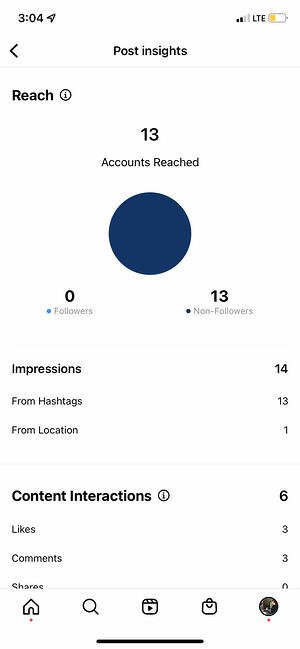
이전에 "디스커버리"라고 명명되었던 도달범위는 게시물을 처음 보았을 때 아직 팔로우하지 않은 계정 수를 포함하여 게시물이 가장 많이 보거나 발견된 위치를 나타냅니다.
이 섹션에는 사용자의 홈 피드, 검색, 프로필, 위치 태그 또는 해시태그와 같이 Instagram의 특정 위치에서 게시물이 검색된 횟수를 반영하는 노출에 대한 측정항목이 포함됩니다.
도달범위 통계에는 게시물을 본 고유 계정의 수를 반영하는 게시물 도달범위에 대한 데이터도 포함됩니다.
9. 스토리 인사이트를 봅니다.
비즈니스 프로필이 있는 Instagram 사용자는 일시적인 스토리에 대한 통찰력을 볼 수 있습니다.
스토리 인사이트를 보려면 인사이트로 돌아가서 인사이트 개요 페이지에서 공유한 콘텐츠 섹션까지 아래로 스크롤합니다.
스토리 섹션까지 아래로 스크롤하면 이전 스토리와 아직 만료되지 않은 스토리에 대한 인사이트를 볼 수 있습니다.
다음으로 탐색할 수 있는 보다 구체적인 통찰력에 대해 알아보겠습니다.
노출수
이 인사이트는 스토리가 본 횟수를 나타냅니다.
이러한 인사이트를 볼 때 스토리에 여러 이미지 또는 비디오를 추가할 수 있다는 점을 염두에 두십시오. 이렇게 하면 스토리의 모든 시각적 콘텐츠가 게시물의 단일 사진 또는 비디오로 계산됩니다.
스토리에 사진 6장을 추가한다고 가정해 보겠습니다. 누군가가 한 번만 보든 여섯 개를 모두 보든 Instagram은 전체 스토리가 한 번만 노출된 것으로 계산합니다.
단일 사용자가 두 번 이상 본 스토리 콘텐츠도 마찬가지입니다. Instagram은 여전히 해당 상호작용을 전체 스토리가 한 번의 인상을 받은 것으로 간주합니다.
도달하다
이 인사이트는 스토리를 본 순 사용자 수를 반영합니다.
앞으로 탭
이 통찰력은 사용자가 다음 미디어로 건너뛰기 위해 스토리 사진 또는 비디오를 탭한 횟수를 반영합니다.
뒤로 탭
이 통찰력은 사용자가 이전 미디어로 돌아가기 위해 스토리 사진 또는 비디오를 탭한 횟수를 반영합니다.
답글
이 인사이트는 사용자가 스토리의 메시지 보내기 텍스트 상자를 통해 메시지를 보낸 횟수를 반영합니다.
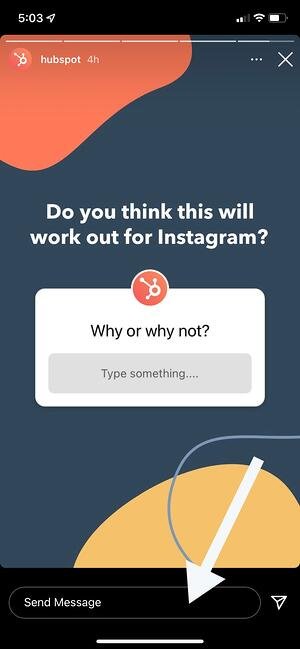
스와이프
이 인사이트는 사용자가 다음 계정의 스토리로 건너뛰기 위해 스와이프한 횟수를 반영합니다. 사용자가 다음 스토리 미디어로 건너뛰는 것을 반영하는 "앞으로 탭하기"로 오인하지 마십시오.
출구
이 통계는 사용자가 홈 피드로 돌아가기 위해 스토리 섹션을 완전히 떠난 횟수를 반영합니다.
Instagram Insights로 효율성 측정하기
이제 Instagram Insights로 전략을 알리기 위해 데이터에 액세스하는 방법을 알았으므로 해당 데이터를 분석하고 잠재고객에게 효과가 있는 것과 그렇지 않은 것을 결정할 수 있습니다. 거기에서 이러한 벤치마크를 고려할 때 많은 참여를 유도하는 콘텐츠를 만드는 것이 훨씬 쉬울 것입니다.
편집자 주: 이 게시물은 원래 2018년 1월에 게시되었지만 포괄적인 내용을 위해 업데이트되었습니다.